Если вы профессиональный дизайнер или цифровой художник, этот обзор вряд ли вам будет полезен — разве только узнаете еще одно частное мнение, которое можно оспорить в комментариях. 🙂 Изложенный под катом взгляд пригодится, в первую очередь, тем, для кого Bamboo Fun станет первым планшетом Wacom. Или — вообще первым планшетом в жизни.

Вообще, от кого бы вы ни слышали, что «вакомы» рулят — это правда, таки рулят. На сегодняшний день планшеты Wacom — действительно, лучшие продукты в своем классе. Более дешевые устройства от других производителей тоже имеют право на жизнь, но если вы решили всерьез заняться дизайном или перенести свои художественные таланты на экран компьютера, Wacom — лучший выбор, это уж в скольких обзорах и тестах доказано.
Однако да не введут вас в заблуждение восторженные отзывы друзей и неизвестных профессионалов в профильных сообществах. Как говорится, дьявол кроется в мелочах, и именно из-за подобных мелочей многие свичеры, преисполненные радужными надеждами на райскую жизнь, разочарованно вздыхают, едва освоившись за Маком. То один мелкий штришок не понравится, то другой — моргнуть не успеешь, как затаится легкая досада: не все так прекрасно, как мне рассказывали…
Вот для того и решили мы обозреть уже вполне известный продукт, чтобы обратить внимание новичков на те досадные мелочи, которые ничуть не помешают в работе, но первоначальное впечатление от покупки могут изрядно подпортить. С планшетами я уже знаком не первый год, а потому беру на себя смелость судить о предмете этого обзора со всей своей субъективно-объективной строгостью. 🙂
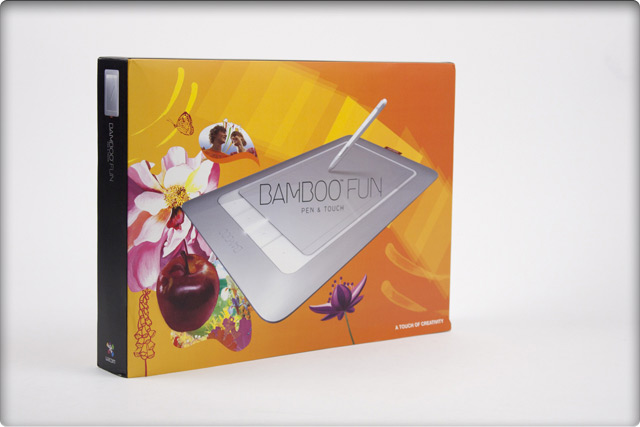

Итак, планшет Wacom Bamboo Fun Pen&Touch, «а-пятого» формата, с функцией multi-touch. Модель среднего класса. Среднего, потому что устройство различает лишь степени нажатия пера, но не угол его наклона — это прерогатива профессиональных планшетов Wacom Intuos. Впрочем, это не значит, что «бамбуки» мало на что годятся. Фоторетушь, рисование в разных техниках (при которых наклон пера не играет особой роли), различные направления дизайна (от проектирования интерфейсов до разработки шрифтов) — со всеми этими задачами «домашне-офисный», как его позиционирует производитель, Bamboo справляется на ура.
Для работы с пером применяется традиционная для «вакомов» индуктивная технология питания Penabled. Это значит, что батарейки для пера и любых других инструментов, совместимых с планшетами Wacom, не нужны. Правда, перья от старых «вакомов» с новым Bamboo Fun тоже не сработают (не буду гадать, почему — не знаю; да и не важно это, так, к слову пришлось).
Ладно, в общем и целом рассказал, теперь пройдемся по подробностям…
Внешние данные и эргономика
Новый «бамбук» отличает весьма незначительная толщина — чуть больше 8 мм. Для сравнения, толщина старого Graphire 4 (серия планшетов Wacom, предшествовавшая «бамбукам»), который мне до сих пор служит верой и правдой, достигает «в холке» почти 1,5 см — не ахти как удобно.

Материал корпуса планшета — традиционный пластик, матовый, серебристый. Отлично сочетается с новыми алюминиевыми Маками. Устройство весьма крепко на вид, однако посредине краев (особенно возле провода, как раз где вытиснен логотип Bamboo) пластик изрядно проседает, если на него надавить. А ведь именно здесь ложится запястье неактивной руки (левая для правшей, правая для левшей). Это первая из мелких досадных деталей — сломать таким образом планшет вам вряд ли удастся, но гибкость пластика немного огорчает, особенно если у вас рядом лежит по-настоящему твердая алюминиевая клавиатура или трекпад Apple.
Программно настраиваемые экспресс-кнопки, дублирующие наиболее используемые вами команды, располагаются сбоку планшета, и визуально являются частью глянцевой пластиковой вставки. С точки зрения дизайна — очень приятное решение (особенно, в специздании Bamboo Fun, в котором эта вставка — черная, что визуально еще больше сближает планшет с компьютерами Apple). Но боковое расположение кнопок для конкретного пользователя может оказаться не очень удачным.
Скажем, я кладу свой планшет перед клавиатурой, и когда набираю текст, планшет служит мне подкладкой под руки. Так вот в таком положении я частенько нажимал запястьем верхнюю экспресс-кнопку «бамбука», к которой у меня по умолчанию была привязана команда включения и выключения функции multi-touch. Окна при этом могли переключаться сами собой, пока я непроизвольно водил запястьем по рабочей области устройства, — и мой текст «размазывался» по окнам сразу нескольких программ. Это вторая досадная мелочь, о которой следует помнить. Как вариант, эту кнопку можно вообще отключить, хотя это уже ограничение функциональности планшета. Другое решение — откладывать планшет в сторону, когда он не нужен, что для такого ленивого пользователя, как я, еще менее приемлемо. 🙂
Рабочая поверхность планшета наощупь напоминает лист альбомной бумаги — слегка шершавая, что при работе с пером создает «ощущение карандаша», как наощупь, так и на звук. Соотношение сторон планшета — 16:10, что тоже удобно для маководов, давно отвыкших от «классических» 4:3 и 5:4.
С обратной стороны от торца, из которого выходит USB-провод, прикреплена ярко-красная петлица с логотипом Wacom. Еще одна яркая дизайнерская находка. Предназначена эта штуковина для крепления пера к планшету. Очень удобное решение при транспортировке. Однако на рабочем столе эта фишка менее функциональна. Если перо не нужно, в петлице оно будет мешать, поскольку немного толще планшета. Остается только бросить его на видном месте — третий мелкий недочет. И ведь непонятно, сколько лет «вакомы» оснащались, а потом комплектовались отдельным аксессуаром — «подставкой-чернильницей», куда перо можно было воткнуть и в нужный момент быстро и удобно взять его обратно в руку. А теперь этой чернильницы нет и в помине. Жаль.

Кстати, вернемся к вопросу транспортировки планшета. О пере дизайнеры оригинально позаботились (в петлице оно точно не потеряется). А провод? В предыдущей модели «бамбука» шнур в прямом смысле отстегивался — он подключался к планшету через разъем mini-USB. Теперь провод снова впаян в устройство намертво. И в корпусе нет даже никаких пазов, куда провод можно было бы завести, чтобы он не заламывался, пока планшет лежит в сумке. Это четвертый мелкий момент.
Пятый момент — сам провод. Материал, из которого изготовлена его изоляция, слишком устойчиво держит форму. Представьте у себя на столе непослушного метрового «червяка» белого цвета, который долго еще «помнит» все изгибы, полученные при транспортировке в коробке или сумке. А ведь есть провода погибче, с изоляцией из более мягкого материала. Я уж не говорю об оплетке из ниток или тонкой проволоки. Хотя это уже слишком модно даже для «Вакома». 😉
Об удобстве исполнения планшета — все. А о пере рассказывать особенно нечего. Стандартное перо с наконечником, «ластиком» (в графических редакторах он автоматически включает аналогичный инструмент) и двухпозиционной клавишей-качелью. Но здесь я хочу отдельно отметить еще одну деталь, на этот раз положительную.

Когда вы прийдете в магазин и лично покрутите планшет в руках, обратите внимание на клавишу на пере. Верхний ее край чуть приподнят над линией самого пера. Это очень удобно, когда нужно нажать на этот край второй фалангой большого пальца (при этом перо вы держите, как обычный карандаш). В том же Graphire 4 не было такого приподнятого края — вместо него перо оснащалось второй, меньшей по размеру кнопкой, шедшей в ровень с основной. И это было действительно не так удобно. Это я к тому, чтобы вы ценили прогресс даже в самых мелких деталях. 🙂
Перо из комплекта «бамбука» целиком пластиковое, шероховатое. К нему прилагаются три запасных наконечника. Хотя, честно говоря, я не знаю, для чего они — ни разу за все время работы моего «старичка» мне менять наконечник не нужно было. Сомневаюсь, что сейчас Wacom начал выпускать менее износоустойчивые наконечники. 🙂
Multi-touch
О том, как работает планшет с пером, я не знаю, что особо рассказывать. Достаточно поработать с устройством с недельку, подбирая параметры реакции на нажатие наконечника. После этого планшет будет просто работать. 🙂
Вот на «мульти-таче» следует остановиться немного подробнее. При включении этой функции «Бамбук Фан» реагирует на касание одного или двух пальцев одновременно. Собственно, уже в этом кроется шестой досадный нюанс. Не помню, как в Windows 7, а в Mac OS X уже используются трехпальцевые сенсорные жесты. И если вы рассчитывали покупкой такого планшета убить сразу двух зайцев (то бишь не покупать Magic Trackpad), то вынужден вас огорчить — «мульти-тач» в реализации Wacom на Маке пока неполноценно заменяет «родные» трекпады Apple. Да и сенсорные жесты, принимаемые планшетом, обрабатываются, судя по всему, не системой, а драйвером устройства — на это подозрение наводит чуть заторможенная реакция программ на жесты масштабирования и поворота.
Впрочем, насколько это весомо, судить вам — я как человек, не привыкший к возюканью пальцем по сенсорной панели, не особо огорчился вышеизложенными особенностями планшета. А вот само наличие «мульти-тача», в частности, жеста прокрутки — хорошее подспорье при работе в том же «Фотошопе». Жаль только, что работает эта самая прокрутка в направлении движения ползунков-скроллеров, а не направления самого скролинга (седьмой нюанс).
Что интересно, перо и «мульти-тач» между собой не спорят: как только в «зоне видимости» планшета (примерно 16 мм от поверхности) появляется перо, функция работы пальцами автоматически блокируется. Об этом сигнализирует светодиод «бамбука», который при этом меняет свой цвет с обычного лунно-белого на оранжевый.
Когда же вы перо отнесли от планшета, и работаете пальцами, диод при каждом касании становится ярче. В этом кроется восьмой мелкий нюанс — диод мигает даже когда вы программно отключили функцию multi-touch. На месте разработчиков я бы исправил этот незначительный минус — мигание диода, когда оно ничего не означает, может отвлекать.
Кстати, если вы, как и я, предпочтете класть планшет перед клавиатурой, будьте готовы еще к одному «побочному эффекту» — функция «мульти-тач» в Bamboo Fun среагирует даже на запясьте, которое коснулось рабочей области (с последующим миганием диода). Но, подчеркну, я бы это к недостаткам не относил — просто особенность работы с планшетом в конкретном его положении на рабочем столе. Причем, как мне кажется, с устройством меньшего размера (модель формата A6, или Small) подобные неудобства могут и не возникать — просто потому что запястья будут лежать на краях планшета, а не на рабочей области.
Настройка и комплектация
Настройка драйвера планшета — стандартная, производится через утилиту «Системные настройки». Интерфейс полностью руссифицирован, важные детали настройки, которые могут быть неоднозначно восприняты, неплохо иллюстрированы. В частности, пальцевые жесты показаны по аналогии с тем, как это сделано в самой Mac OS X. На таких «обвесах» как Bamboo Dock и контекстное меню планшета, которые предназначены для выполнения настраиваемых команд, я останавливаться не буду. Я сам в этом нужды никогда не испытывал, а если вы решите купить планшет Wacom, у вас не уйдет много времени на изучение и опробацию этих программных функций. Не уверен, что и вы найдете им достойное применение (хотя кто вас знает :)).

В коробку с планшетом вложены, как я уже говорил, три запасных наконечника с кольцеобразным пинцетом для их установки и коробка с двумя дисками. На первом из них записан инсталлятор драйвера, интерактивное руководство и учебный курс; на втором — пакет функционально урезанных версий популярных графических программ: Adobe Photoshop Elements 6.0 (а для «винды» версия седьма-а-ая, во как), Corel Painter Essentials 4.0 и Nik Color Efex Pro 3.0 WE3. То есть при покупке «бамбука» вы уже будете при полном боевом. Как освоитесь с программами начального уровня, можно будет переходить на «взрослое» ПО. 🙂
В коробке с дисками еще вложено руководство по быстрому началу работы (неруссифицированое, кстати), и три бумажки-заманухи, предлагающие бесплатно сделать один бесплатный фотоальбом, зарегистрироваться в службе печати графики на чашках, и стать частью какой-то «программы привилегий». 🙂
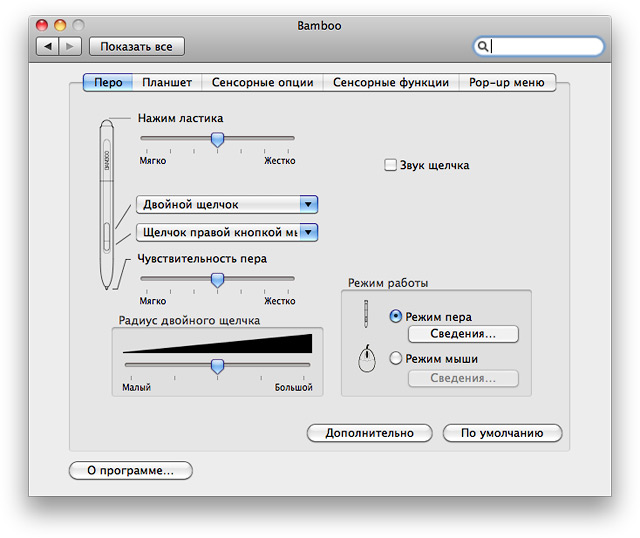
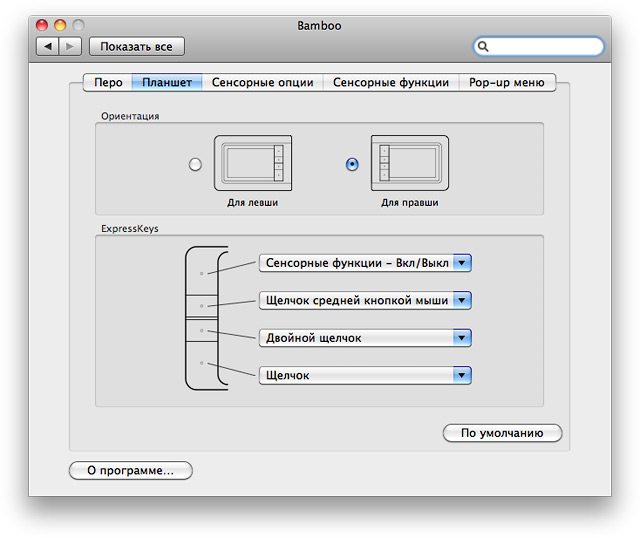
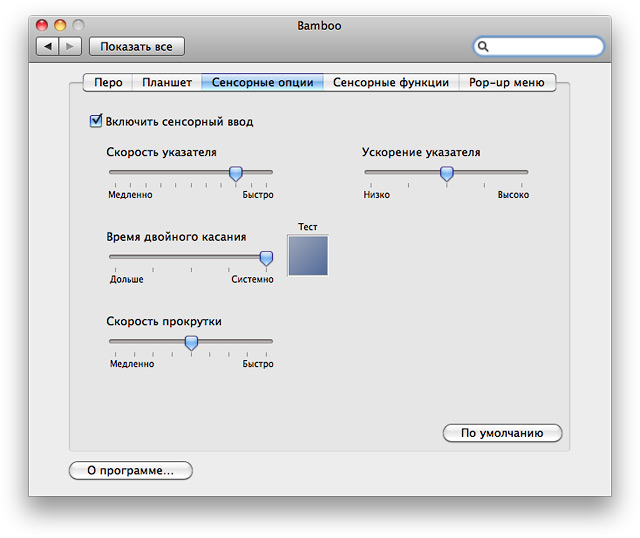
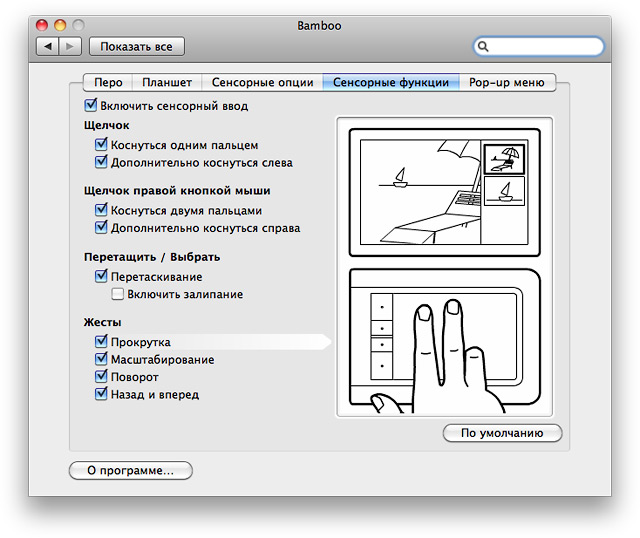
Пусть жаба спит спокойно
Да, планшеты Wacom стоят тех денег, которые за них просят. Знающие, конечно, не преминут съязвить, что в наших краях все дороже, чем «там». Но местные наценки не такие уж и большие, чтобы стоило всерьез задуматься о том, как через десятые руки, «чигирями», купить себе такой же планшет по меньшей цене.
Как я уже говорил, Bamboo Fun позволяет выполнять очень широкий круг задач, связанных с графикой да и вообще с точным и плавным управлением курсора на экране компьютера. Но формат рабочей области A5 «кагбэ намекает» — этот планшет больше подходит для художников, которые привыкли к простору бумажного листа и не хотят работать одной кистью руки.
Именно внушительный размер «а-пятого» лично меня несколько испугал — привык я работать с планшетом A6, когда достаточно двинуть кистью, чтобы получить нужный росчерк. Но я и не художник, а потому, когда соберусь обновить планшет, буду присматриваться к Small-модели. И вам советую подумать, какой размер вам больше подходит. Это действительно очень важно.
Общая информация о продукте
Производитель: Wacom.
Веб: www.wacom.kiev.ua.
Поставщик: iCenter, 0 (44) 581-79-38.
Стоимость: 2409 грн.
Технические характеристики планшета
Размеры (Д×Ш×В): 336,8×223,0×8,5 мм.
Рабочая область сенсорного ввода: 216,48×137,0 мм.
Разрешение для пера: 2540 линий/дм.
Разрешение для сенсорного ввода: 101,6 линий/дм.
Скорость отслеживания для пера: 133 точки/сек.
Скорость отслеживания для пальцев: 50 точек/сек.
Интерфейс связи: USB.
Масса: 740 г.
4 программируемые клавиши.
Технические характеристики пера
Размеры (длина×диаметр): 154,0×11,8 мм.
Число уровней нажима: 1024.
Ход наконечника пера: ≥1,0 мм.
Ход наконечника ластика: ≥1,0 мм.
Погрешность: ±0,25 мм.
Масса: прибл. 15 г.
Комплектация
- Планшет Bamboo Fun с USB-кабелем.
- Перо для Bamboo Fun.
- Сменные наконечники, 3 шт.
- Руководство по началу работы.
- Инструкция по загрузке программного обеспечения.
- Установочный CD с драйвером, интерактивным руководством пользователя и интерактивным учебным курсом.
- DVD с графическим ПО.
P. S. Большое спасибо компании iCenter за предоставленный планшет. Не менее большое спасибо Ирэне Тищенко за классные фотографии устройства. 🙂

 (проголосовали 6, рейтинг: 9,50)
(проголосовали 6, рейтинг: 9,50)








